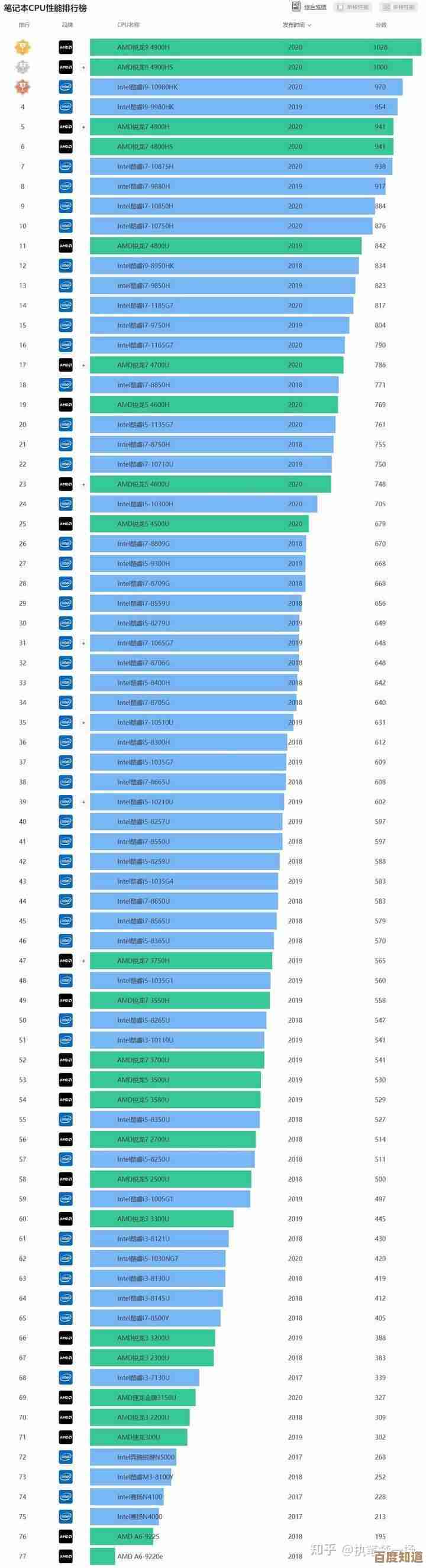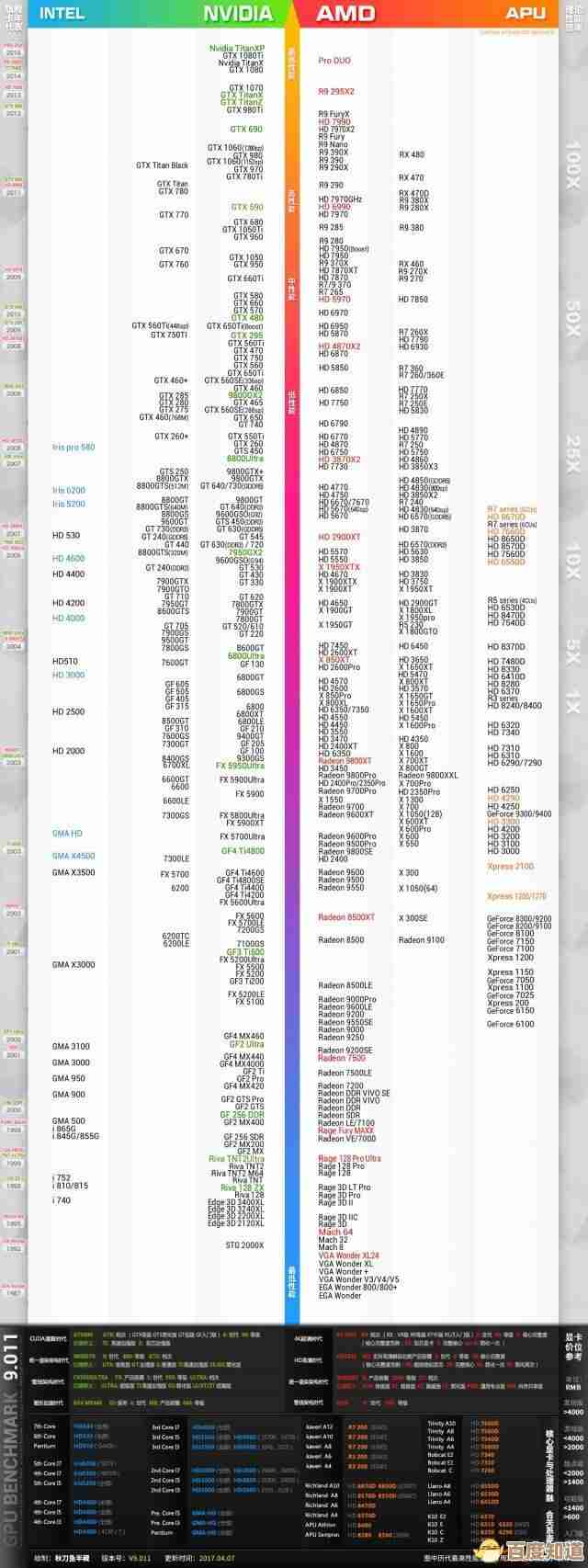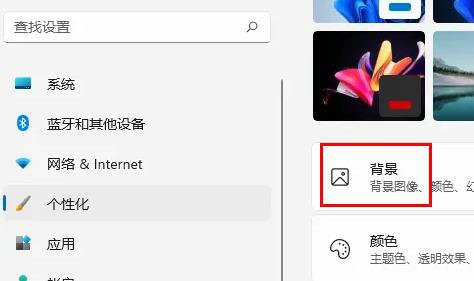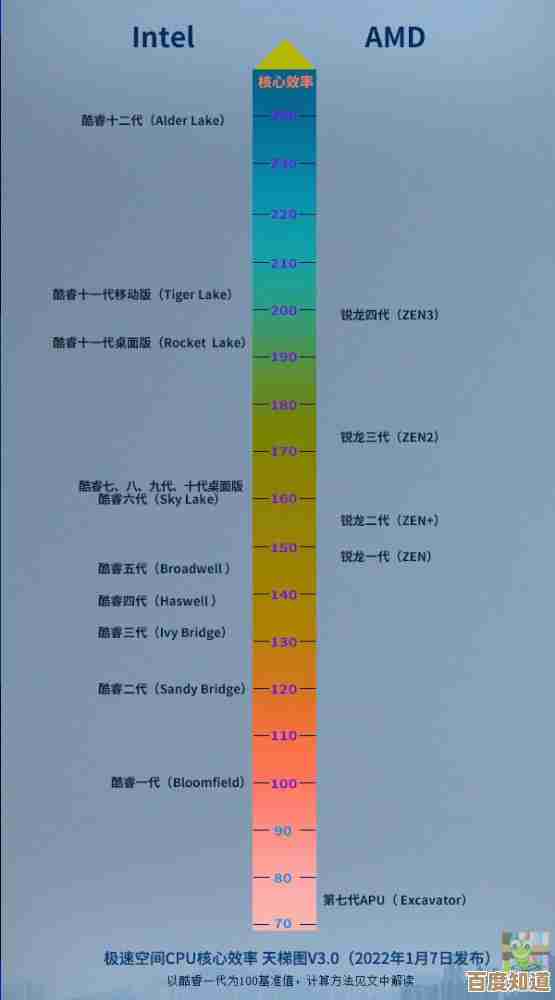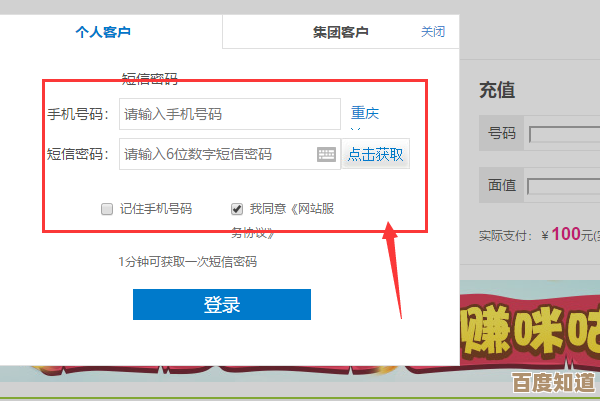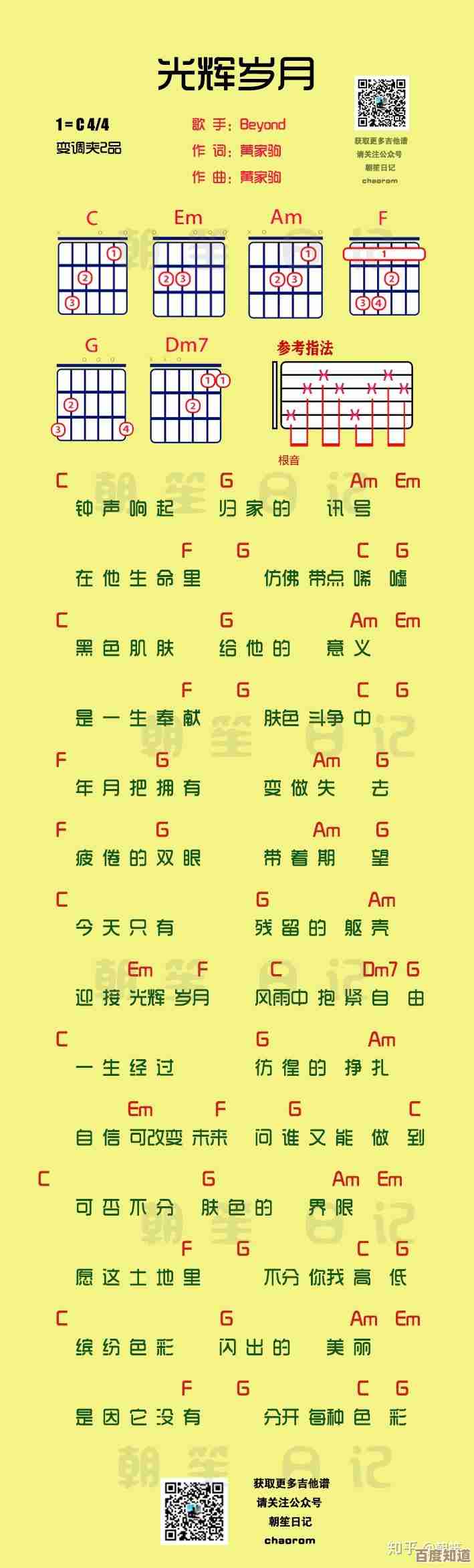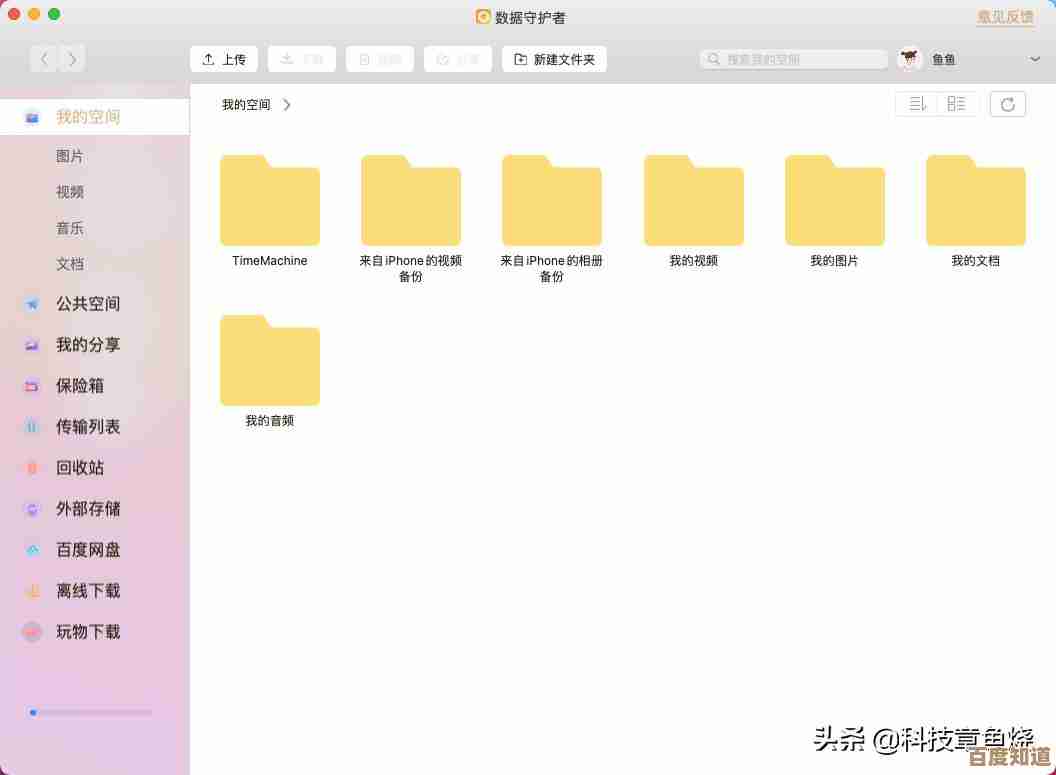如何高效使用360压缩工具进行文件压缩与管理
- 问答
- 2025-11-07 15:12:54
- 3
360压缩是一款免费的文件压缩和解压缩软件,它支持多种压缩格式,如ZIP、RAR、7Z等,根据360压缩官网的介绍,它的核心目标是让压缩和解压操作变得更简单、更快速。
基本压缩操作:快、小、方便
当你需要压缩一个或多个文件时,最直接的方法就是使用右键菜单,根据360压缩的帮助文档,你只需要在电脑上选中想要压缩的文件或文件夹,然后点击鼠标右键,在菜单中选择“添加到压缩文件…”,这时会弹出一个设置窗口,你可以在这里进行一些关键选择。
在“配置”这里,你可以选择不同的压缩模式,来源自360压缩的说明指出,“标准”模式是平衡了速度和压缩率的选择,适合日常使用,如果你希望文件尽可能小,可以选择“最好”,但压缩速度会慢一些,如果追求速度,比如压缩大量零散小文件,可以选择“最快”,在“压缩格式”中,ZIP格式的通用性最好,几乎任何电脑都能打开;而7Z格式是360压缩主推的格式,根据其官方说法,在同等条件下,7Z格式能提供比ZIP更高的压缩率,也就是让文件体积更小,你还可以给压缩包设置一个容易识别的名称。
另一个更快捷的方法是直接选择“添加到‘文件名.zip’”(或.7z),软件会立即使用默认设置进行压缩,省去设置的步骤,非常适合快速打包。
高效管理压缩包:像文件夹一样使用
360压缩的一个突出特点是它独特的“预览”功能,根据其官网功能介绍,你无需完全解压压缩包,就可以直接打开查看里面的内容,双击一个压缩包,它会像一个普通文件夹一样在一个新窗口中打开,你可以直接预览里面的图片、文本文件,甚至播放视频音乐,这对于需要从一个大压缩包里快速找到某个特定文件的情况非常有用,避免了先解压再查找的麻烦。
当你只需要压缩包中的一两个文件时,这个“预览”窗口就更有用了,你完全可以像在电脑文件夹里操作一样,直接把需要的文件拖拽到桌面或其他文件夹里,360压缩会自动为你解压这些选中的文件,这比解压整个压缩包再删除不需要的文件要高效得多。
高级功能应对特殊需求
除了基础操作,360压缩还提供了一些实用功能来处理特殊情况,根据360压缩的常见问题解答,如果你要压缩的文件特别大,比如一个高清电影或者一个包含成千上万张图片的文件夹,你可以使用“分卷压缩”功能,在压缩设置窗口中,你可以设置每个分卷的大小,例如设置为100MB,这样,软件会自动将大文件分割成多个100MB的小压缩包,方便你通过电子邮件附件或即时通讯工具进行传输,接收方需要将所有分卷压缩包放在同一目录下,然后解压第一个分卷,即可自动合并还原出完整文件。
“加密压缩”是保护隐私的重要功能,在压缩设置窗口中,点击“密码”选项卡,输入密码并确认,根据360压缩的说明,这样生成的压缩包,任何人想要解压或查看里面的内容,都必须输入正确的密码,这对于压缩包含个人隐私、工作机密等重要文件的场景至关重要。
解压的多种方式
解压操作同样灵活,右键点击压缩包,你会看到几个选项,最常用的是“解压到当前文件夹”,这会将所有文件直接解压到压缩包所在的目录。“解压到‘文件名’”会新建一个与压缩包同名的文件夹,然后将文件解压进去,这是最推荐的方式,能保持文件整洁,避免解压出来的文件散落一地,与其他文件混淆。
软件设置提升使用体验
为了让软件更符合你的使用习惯,可以打开360压缩的主界面,进入“工具”菜单下的“选项”进行设置,根据360压缩的帮助文档,在这里你可以关联更多的压缩格式,让电脑上所有这类文件默认都用360压缩打开,你还可以设置解压文件的默认路径,或者调整压缩时的默认格式和压缩级别,一次设置,长期受益。
高效使用360压缩的关键在于灵活运用其右键菜单快速操作、利用“预览式”管理避免不必要的解压、以及在需要时使用分卷和加密等高级功能,通过熟悉这些基本和进阶操作,你可以轻松应对日常学习和工作中的大部分文件压缩与管理需求。
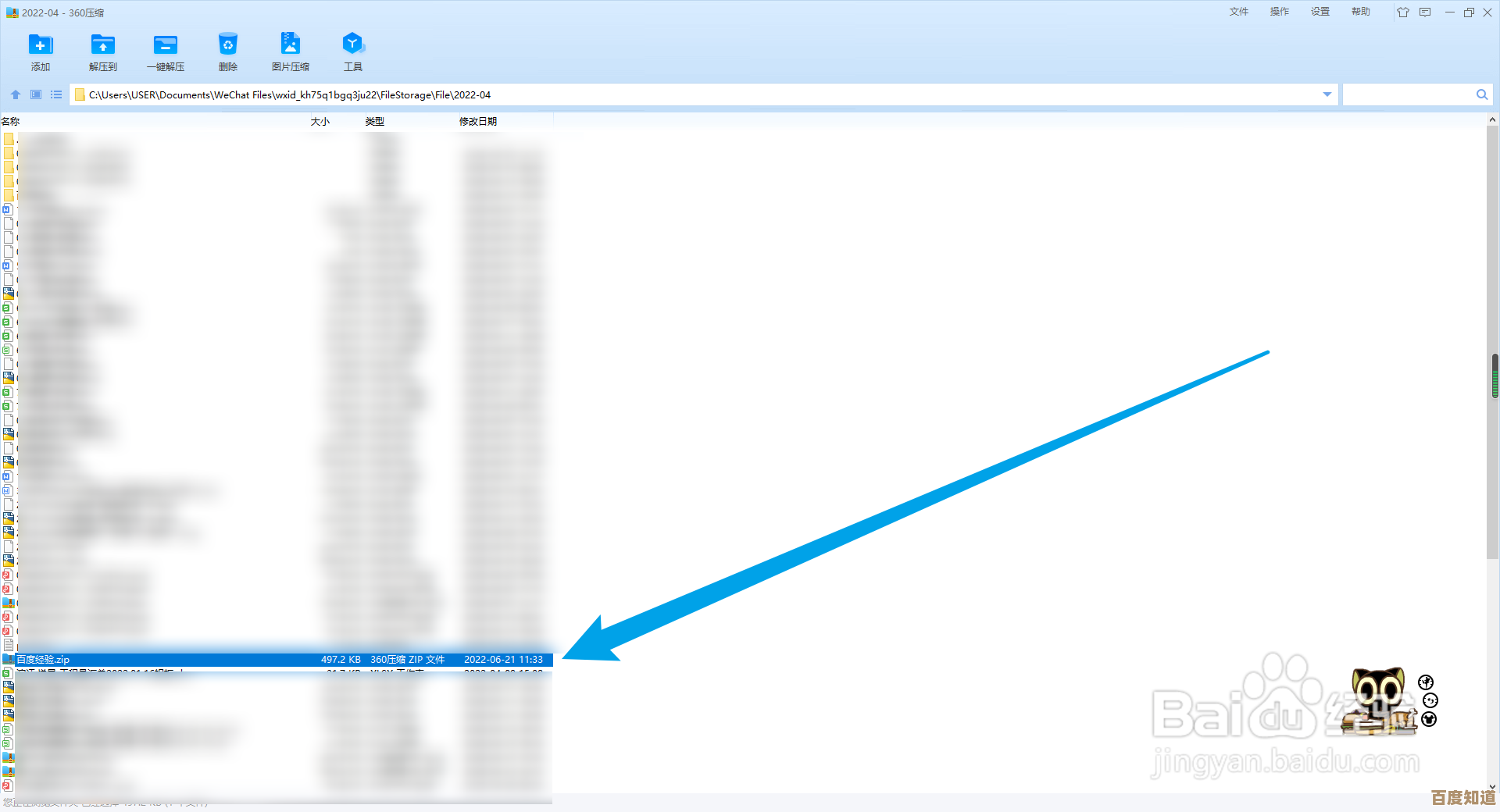
本文由太叔访天于2025-11-07发表在笙亿网络策划,如有疑问,请联系我们。
本文链接:http://waw.haoid.cn/wenda/60077.html